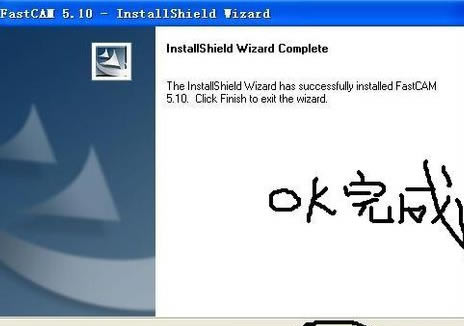【FastCAM中文特別版】FastCAM軟件提供下載 v5.10 加密狗特別(含特別補丁)
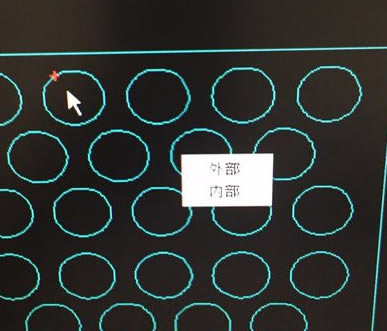
- 軟件類型:行業軟件
- 軟件語言:簡體中文
- 授權方式:免費軟件
- 更新時間:2024-12-12
- 閱讀次數:次
- 推薦星級:
- 運行環境:WinXP,Win7,Win10,Win11
軟件介紹
FastCAM中文特別版是一款非常專業的繪圖制作工具,它結合CAD能夠制作很多關于零件、自動套料等繪圖,主要應用于機械制造工程,專業彌補國產數控系統功能的不足,解決重復補割,支持批量導入dwg、dxf等零件圖,給專業從事該行業的工作人員帶來極高的效率。
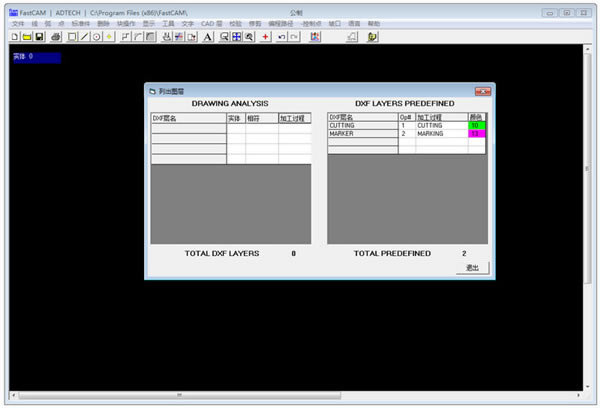
軟件功能
【文件顯示】
當選擇文件讀入、編輯或套料時、彈出的顯示窗口會顯示所選擇文件的圖形,改變圖形下方文字檢查框,可以顯示文件文本。可顯示的圖形文件格式包括:CAM,DXF,DWG,IGS(IGES),DSTV和與當前控制器設置相同的NC文件。
【智能修剪】
智能修剪是采用智能方式修剪直線或圓弧。只需要點中實體,不需要輸入交叉點,則程序按常規自動修剪所選擇的部分。請注意,修剪無限長直線時會刪除相交點以外的部分,使其變為線段。如果有特殊指定的修剪請用普通修剪功能。
【CAD清除與CAD壓縮】
CAD清除功能用于清除從CAD文件中讀入FastCAM時可能引起錯誤或不需要的實體。CAD壓縮功能可用于對從其它CAD系統中讀入到FastCAM的文件按給定的誤差平滑以及去掉不必要的實體。
【交點功能】
交點功能不僅能計算直線、圓弧、圓或任意組合的相互交點,而且還能計算任意兩實體的延長線的交點。
【任意順序的零件編程】
在FastCAM繪圖系統對編完的零件重新建立程序路徑順序,因而不需要在繪圖時考慮零件的編程順序。
引入、引出線】
可選擇多種形式的引入、引出線。可在零件上任何一點設置引入、引出線。
【切割專用功能】
FastCAM畫圖軟件為套料切割開發了許多非常實用的功能,標準件欄目中有繪制橢圓、樣條線、螺旋線、處理各種角和槽,以及各種橋接方式,如連續橋、斷開橋、斷開線,都是為切割開發的簡單實用的功能,還有為切割開發的批處理功能,如割縫補償,點變圓孔,尖角變圓角,更是簡單快捷。
【DXF、DWG和IGES接口】
FastCAM?可直接讀入二維CAD的DXF、DWG或IGES文件。經過FastCAM編輯,可以輸出DXF、DWG或IGES格式或以NC 文件格式輸出。
測量單位】
零件尺寸數據輸入可選擇公制或英制。
【FastPATH自動編程】
FastPATH自動編程模塊軟件,其基本功能是實現零件圖或套料圖到NC切割程序的轉換,即直接將AutoCAD畫好的或是FastNEST套料好的DXF/DWG文件,CAM文件轉換為NC切割程序。FastPATH可對單個或多個零件自動設置切割路徑,生成引入線和引出線,只需按一個鼠標鍵就可以完成。
【FASTNEST套料模塊】
FASTNEST模塊用于在鋼板上快速、優化地排列大量零件。且可以通過手動自動交互操作進行最佳調整。具有公共邊切割,連續切割,矩陣套,優化切割順序,余料套料等強大功能。
軟件特色
1、操作簡便,提供完善的培訓課程、培訓演示和速成教材;
2、功能齊全,涵蓋畫圖、全自動套料、自動編程、切割校驗全過程;
3、兼容 AutoCAD 圖形版本,支持各版本 CAD 的圖形;
4、套料功能完善,從手動、自動、矩陣,到手動自動交互式套料,充分結合套料經驗和計算機運算速度;
5、全自動共邊套料切割,提高套料利用率,節省鋼材;
6、余料套料功能,有效節省和重復利用剩余鋼板;
7、橋接與連續切割,提高切割效率,有效避免或減少預熱和穿孔,節省耗材,特別是減少割嘴和電極;
8、同時支持多臺不同品牌控制器的切割機,如 FastCNC,Burny,EDGE,交大系統FLCNC,斯達峰、斯達特Start,法格Fagor等等;
9、全面支持 Windows98、2000、NT、XP、VISTA 、WIN7、WIN8、WIN10等操作系統;
10、支持多語言環境:中文、英文、德文、法文、西班牙語、葡萄牙文、韓語、日文、俄文、波蘭語等多種語言文字。
FastCAM中文特別版使用教程
1、插入加密狗后打開fastcam軟件,其中fastcam為單體編程程序,fastnest為兩件排版程序
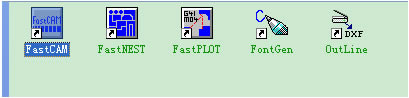
2、點擊窗口上方文件,點擊dxf文件讀入(畫cad零件圖的時候把文件保存成dxf文件),彈出窗口,把應用z軸延伸的鉤去掉,使用公制單位,進入文件選擇界面,選擇要編程的文件
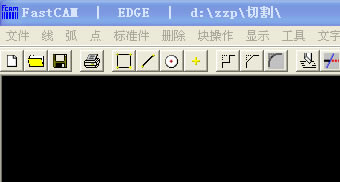

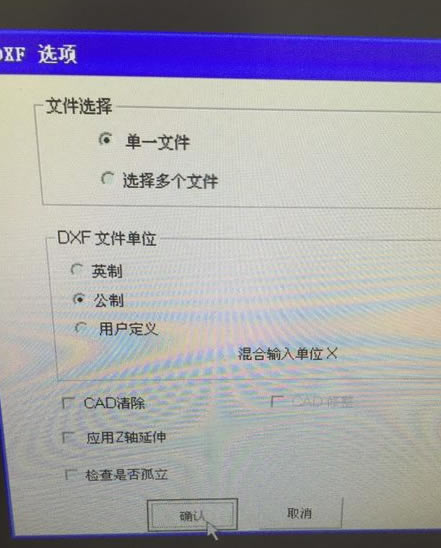
3、點擊標題欄--編輯路徑----下一路徑----cutting-----左(軟件需求左補償)----內部----最近控制點---選擇引入線形式------引入線圓弧半徑(半徑必須大于設置的割縫大小)----如果里面的單元形式一樣軟件會自動套取全部,如果是單個的,注意內部為逆時針走動------電機外部線框-----注意箭頭要沿著輪廓線的順時針方向
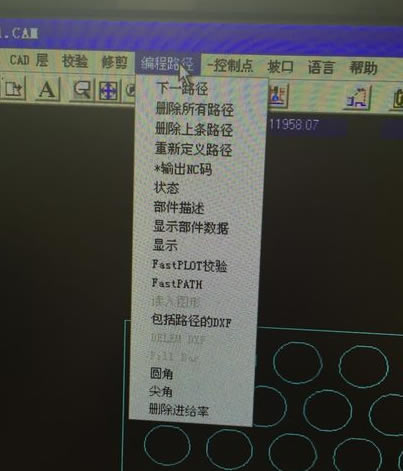
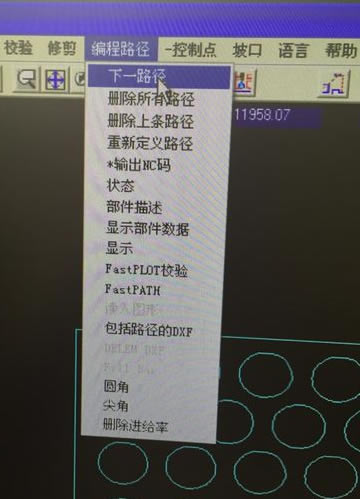
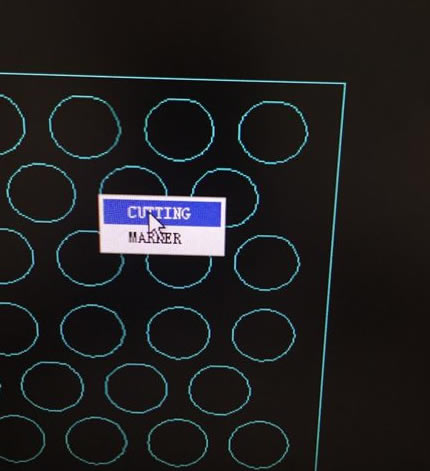
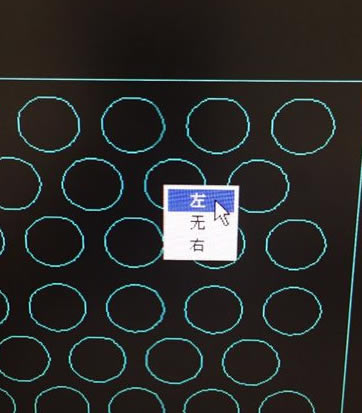
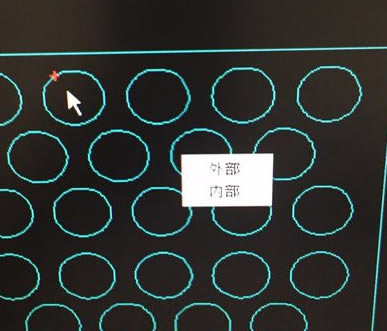
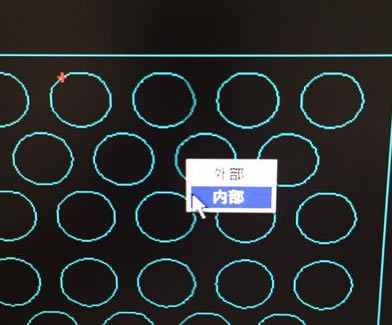
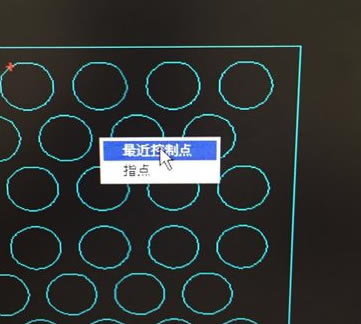
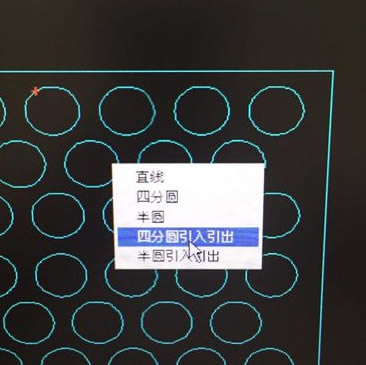
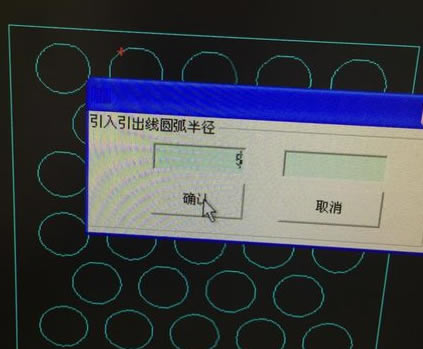

4、點擊標題欄輸出NC------是否快速移動到起點---否-------離開并驗證----是完成操作 可以點擊顯示里面的軌跡查看。




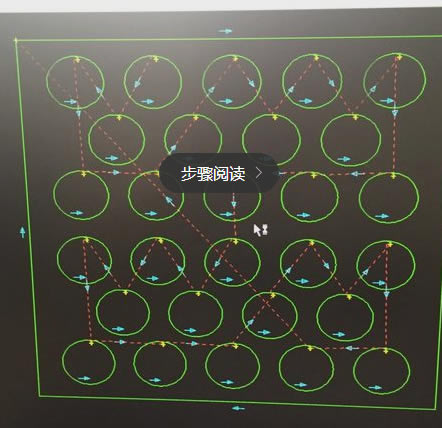
安裝方法
1、在本站下載FastCAM中文特別版安裝包
2、使用壓縮軟件進行解壓(推薦使用winrar)
3、點擊“setup.exe”文件開始安裝
4、彈出安裝向導對話框,繼續選擇next下一步,鼠標左鍵點擊next按鈕
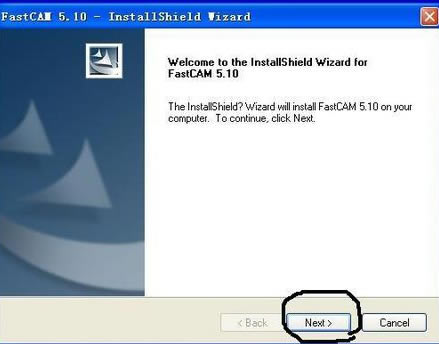
5、選擇我接受軟件的條款,點擊next下一步繼續安裝
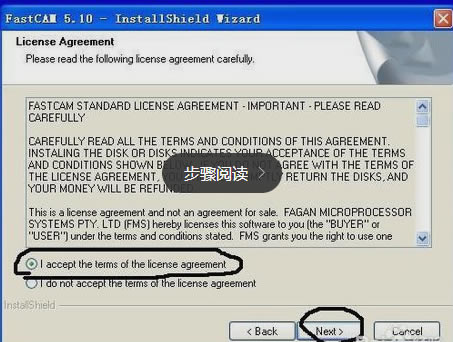
6、機器類型選擇Adtech,在前方方框選勾。繼續點next下一步安裝
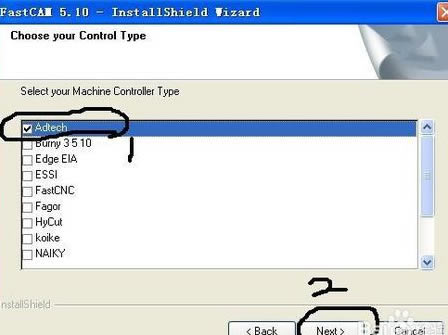
7、提示你是否確認安裝,不用管其它,只需點擊install安裝即可。點擊后就進入安裝狀態,能夠看到安裝進度
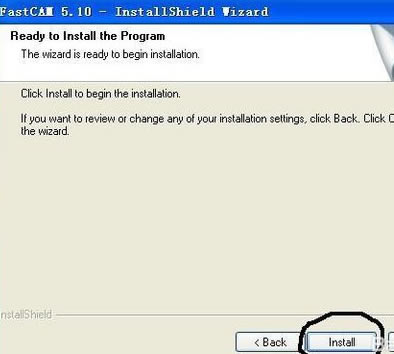
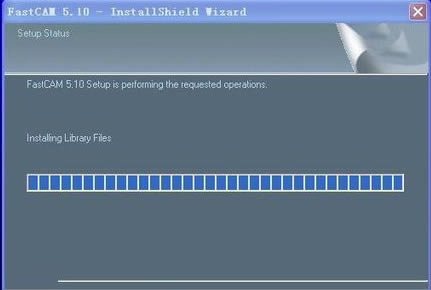
8、安裝完成彈出對話框直接選擇finish按鈕。整個軟件的安裝就完成了。如果有電子狗,需要插入電子狗后才能運行正常運行FastCAM